適用於 Windows 10、11 的 OpenGL 驅動程式下載和更新
已發表: 2023-11-04以下是尋找、下載和安裝適用於 Windows 10、11 的 OpenGL 驅動程式的多種簡單方法。請閱讀整篇文章以了解完整的詳細資訊。
當您玩遊戲時,您可能會突然遇到 OpenGL 問題,例如「找不到 Intel ICD OpenGL 驅動程式的名稱」。 或者,如果您想要更好的遊戲體驗,您只需確保您的 Intel、AMD 和 NVIDIA 顯示卡各自的驅動程式都是最新的即可。
然而,OpenGL到底是什麼? 如何更新驅動程式? 繼續閱讀以獲得此類問題的答案。
什麼是OpenGL?
OpenGL 是開放圖形函式庫的縮寫。 該函式庫可讓高效能操作在 GPU 上順利執行。 OpenGL還支援其他視訊驅動程式和應用程序,例如Direct X,以便您可以在Windows電腦上獲得更愉快的遊戲體驗。
OpenGL 是另一種類型的 3D 圖形 API,它可以透過與 CPU 和顯示卡通訊來提高後台圖形和圖片的質量,從而提高硬體的效能。
OpenGL 驅動程式始終預先安裝在您的 Windows 系統中; 但是,如果由於某種原因驅動程式不存在或未正確更新,那麼您可能會注意到新顯示卡模組的效能有些緩慢。 這就是您需要更新 OpenGL 驅動程式的原因。
如何下載、安裝和更新適用於 Windows 10、11 的 OpenGL 驅動程式
您可以透過三種方法在 Windows 11、10 上執行 OpenGL 驅動程式下載。下面看一下!
方法一:手動下載OpenGL驅動程式的方法
要手動更新過時的驅動程序,您需要先確定電腦上目前安裝的顯示卡類型。 其次,您必須確定您的系統上目前運行的作業系統版本。 然後,您可以從顯示卡製造商的網站下載最新的顯示卡驅動程序,例如知名公司Intel、NVIDIA和AMD。 您所需要的只是顯示卡的型號和作業系統的版本。
下載驅動程式安裝程式後,請執行它並按照螢幕上的指示在 Windows 10、11 上成功安裝 OpenGL 驅動程式更新。之後,重新啟動電腦以儲存新驅動程式。
另請閱讀:如何在 Windows 10 中更新顯示卡驅動程式{簡單指南}
方法 2:在裝置管理員中安裝最新的 OpenGL 驅動程式更新
裝置管理員是一個有用的程序,預先安裝在所有版本的 Microsoft Windows 作業系統上。 使用者能夠檢查和管理連接到電腦系統的所有周邊設備。 因此,如果您有興趣在裝置管理員程式的幫助下執行 Windows 10、11 的 OpenGL 驅動程式下載。 這是要遵循的程序:
步驟 1:您可以同時按下鍵盤上的Windows 標誌 + X鍵,然後從快速存取功能表中選擇選項來開啟裝置管理員。 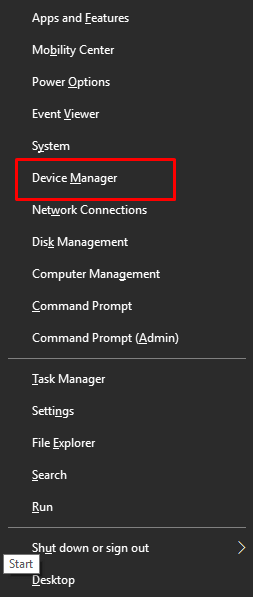
步驟2:您需要在裝置管理員中辨識顯示轉接器,然後雙擊它展開類別。 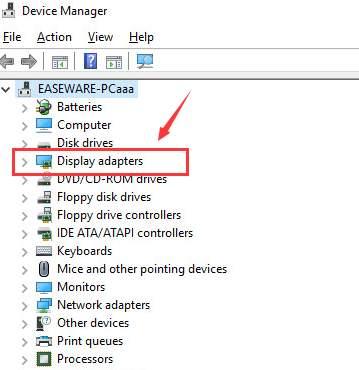

步驟 3:若要更新驅動程序,請右鍵單擊您的顯示驅動程序,然後從上下文功能表中選擇更新驅動程式軟體。 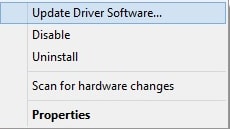
步驟 4:接下來,按一下「自動搜尋更新的驅動程式軟體」繼續。 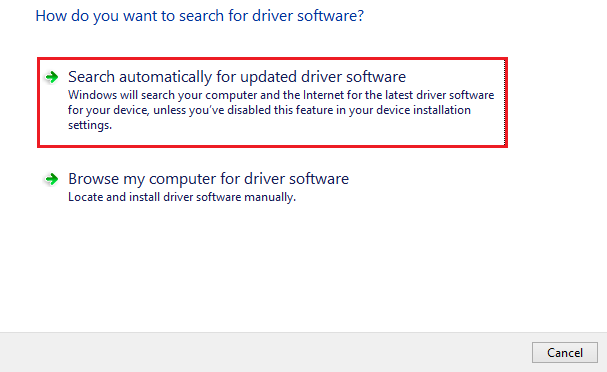
之後,您需要耐心等待 Windows 搜尋並安裝適用於您的系統的最新驅動程式版本。 一切完成後,重新啟動裝置以套用最近的變更。
另請閱讀:如何更新英特爾高清顯示卡驅動程式
方法三:使用Win Riser Driver Updater自動安裝OpenGL驅動(建議)
即使在 OpenGL 網站的官方下載頁面上,用戶也經常報告說很難找到合適的 OpenGL 驅動程式。 如果是這樣的話,為什麼不嘗試一個可以自動下載最新驅動程式的工具呢? Win Riser Driver Updater 是您目前可以存取的最好的驅動程式更新程式。
Win Riser 是一個自動化實用程序,可協助您更新 Windows 驅動程式、清除系統垃圾、刪除所有惡意軟體檔案以及修復所有登錄檔案。 現在,請查看以下步驟,以了解如何使用Win Riser Driver Updater更新過時的驅動程式。
步驟1:首先,從下面的按鈕下載Win Riser Driver Updater。

步驟 2:接下來,執行下載的檔案並按照螢幕上的指示安裝程式。 安裝完成後,該實用程式可能會立即自行啟動並對您的電腦系統進行全面掃描。
步驟 3:掃描完成後,檢查掃描結果並點選「立即修復問題」選項。 但是,只有擁有專業版的使用者才能使用此功能。 免費用戶可以選擇多種類別並一次解決一個問題,而不是一次解決所有問題。 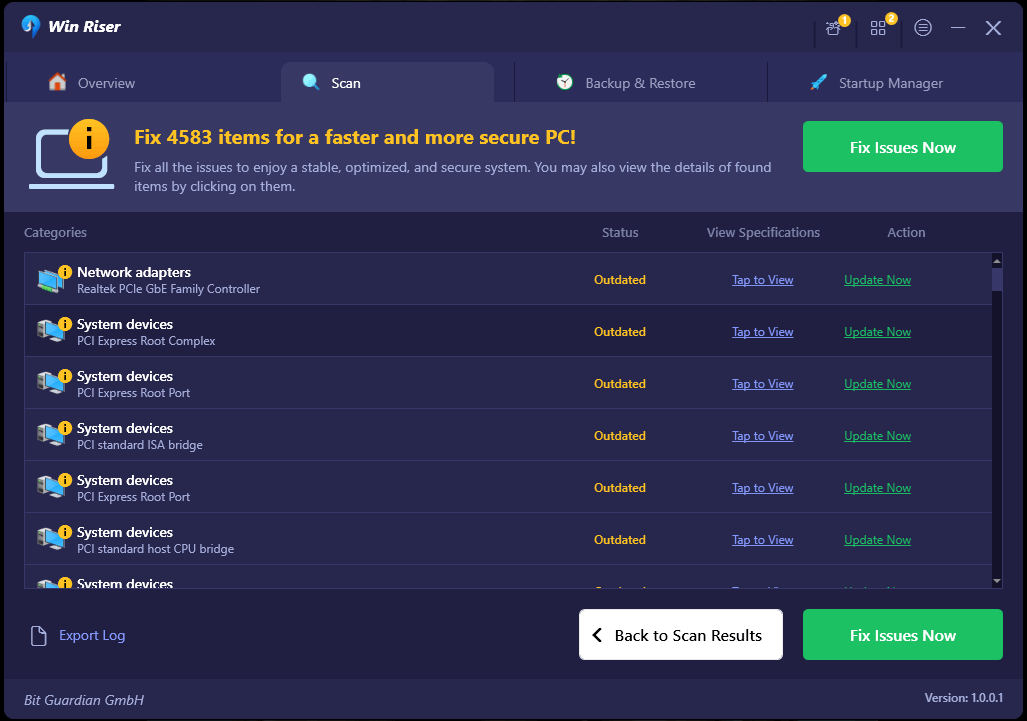
步驟 4:完成所有必要的調整後,您需要重新啟動電腦。
另請閱讀:我如何知道我有哪個英特爾顯示卡驅動程式
如何在 Windows 11、10 上下載和更新 OpenGL 驅動程式:解釋
如果您希望 Windows PC 獲得最佳效能並玩最新遊戲而不遇到任何錯誤或其他問題,那麼更新顯示卡驅動程式始終是一個好主意。 由於更新顯示卡驅動程式可能是一項具有挑戰性的任務,因此我們編寫了本文來幫助您只需單擊幾下即可執行 OpenGL 驅動程式更新。 以上提供了一些在 Windows 10、11 電腦上尋找和安裝最新版本顯示卡驅動程式的最佳方法。
希望您發現這篇文章內容豐富且有幫助。 如果您有任何疑問,請隨時在下面的評論部分提出您的問題或進一步的建議。 如需更多技術相關信息,請訂閱我們的時事通訊並在社交媒體(Facebook、Instagram、Twitter 或 Pinterest)上關注我們,這樣您就不會錯過任何與技術相關的更新。
